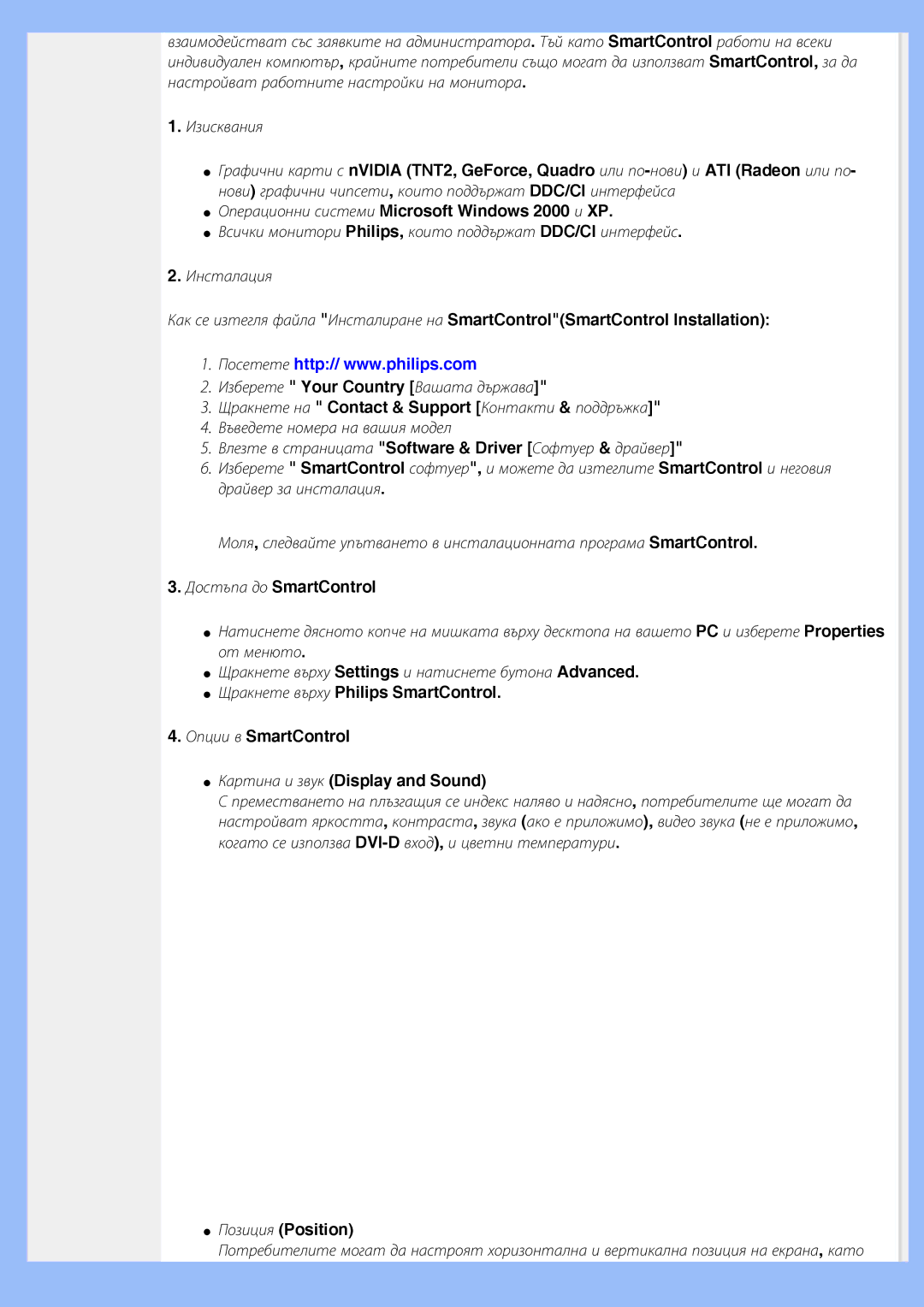взаимодействат със заявките на администратора. Тъй като SmartControl работи на всеки индивидуален компютър, крайните потребители също могат да използват SmartControl, за да настройват работните настройки на монитора.
1.Изисквания
●Графични карти с nVIDIA (TNT2, GeForce, Quadro или
нови) графични чипсети, които поддържат DDC/CI интерфейса
●Операционни системи Microsoft Windows 2000 и XP.
●Всички монитори Philips, които поддържат DDC/CI интерфейс.
2.Инсталация
Как се изтегля файла "Инсталиране на SmartControl"(SmartControl Installation):
1.Посетете http:// www.philips.com
2.Изберете " Your Country [Вашата държава]"
3.Щракнете на " Contact & Support [Контакти & поддръжка]"
4.Въведете номера на вашия модел
5.Влезте в страницата "Software & Driver [Софтуер & драйвер]"
6.Изберете " SmartControl софтуер", и можете да изтеглите SmartControl и неговия драйвер за инсталация.
Моля, следвайте упътването в инсталационната програма SmartControl.
3.Достъпа до SmartControl
●Натиснете дясното копче на мишката върху десктопа на вашето PC и изберете Properties от менюто.
●Щракнете върху Settings и натиснете бутона Advanced.
●Щракнете върху Philips SmartControl.
4.Опции в SmartControl
●Картина и звук (Display and Sound)
С преместването на плъзгащия се индекс наляво и надясно, потребителите ще могат да настройват яркостта, контраста, звука (ако е приложимо), видео звука (не е приложимо, когато се използва
●Позиция (Position)
Потребителите могат да настроят хоризонтална и вертикална позиция на екрана, като